Desbloqueie todo o seu iPhone/iPod/iPad limpando a senha e remova completamente o Apple ID.
Alterar a senha da tela de bloqueio do iPhone: 3 maneiras para um novo começo!
Há muitas pessoas que sabem a senha da tela de bloqueio por vários motivos? Talvez você esteja tendo problemas para alterar a senha da tela de bloqueio do seu iPhone, e agora você está preso com: Como alterar a senha da tela de bloqueio do iPhone? Não se preocupe, pois este guia aqui tem tudo o que você precisa, quer você simplesmente queira alterar sua senha ou a tenha esquecido. Portanto, comece a ler este guia completo para alterar a senha da tela de bloqueio do iPhone hoje mesmo!
Lista de guias
Diferentes tipos de senha de tela de bloqueio do iPhone Maneira eficiente de alterar a senha da fechadura quando você a esquece Como redefinir a senha da tela de bloqueio do iPhone com as configurações Etapas para alterar a senha para um código de 4 dígitos ou outras opçõesDiferentes tipos de senha de tela de bloqueio do iPhone
Ao proteger seu iPhone, ter uma senha de tela de bloqueio forte ou única é crucial. Ela não só pode proteger seus dados, mas também garante que nenhum indivíduo, exceto você, possa acessar seu dispositivo iOS. E como você sabe, há vários tipos de senhas de tela de bloqueio que o iPhone tem, oferecendo a você diferentes níveis de conveniência; estes são os seguintes:
- Senha numérica. Pode ser um número de 4 ou 6 dígitos, que é rápido de digitar e oferece um nível de segurança básico para o uso diário do seu dispositivo.
- Senha alfanumérica. Essa senha é uma mistura de letras, números e símbolos, o que proporciona uma segurança muito mais forte para dados confidenciais no seu iPhone.
- Identificação facial. A autenticação biométrica via reconhecimento facial permite um desbloqueio fácil e rápido apenas escaneando seu rosto.
- Identificação por toque. Enquanto isso, este é um reconhecimento de impressão digital que também oferece acesso rápido ao seu iPhone ao colocar o polegar no botão Início.
- Bloqueio do dispositivo. Quando esse recurso estiver ativado, seu iPhone será bloqueado automaticamente quando o dispositivo não estiver em uso.
Agora que você está familiarizado com os diferentes tipos de senhas de tela de bloqueio no iPhone, em quais situações você precisa de uma senha, especialmente a senha numérica? Antes de ir para as maneiras de alterar a senha da tela de bloqueio do seu iPhone, aqui está uma análise dos cenários em que você precisará digitar sua senha de tela de bloqueio.
- Reiniciar seu dispositivo iOS exige que você digite a senha numérica primeiro.
- Quando você precisa usar o SOS no seu iPhone.
- Protegendo suas transações financeiras em aplicativos.
- Você precisará da senha numérica para ter acesso à sua conta do iCloud e aos backups.
- Se você tiver cinco ou mais tentativas malsucedidas de desbloquear seu iPhone com Face ID ou Touch ID.
- Você não usou a senha numérica por mais seis dias.
- Se o seu iPhone receber um comando de bloqueio remoto.
Maneira eficiente de alterar a senha da fechadura quando você a esquece
Embora alterar a senha da tela de bloqueio do iPhone seja um processo fácil, o pior cenário é que você esqueceu a senha da tela de bloqueio. Você ainda pode alterá-la e abrir seu dispositivo iOS? Felizmente, sim! Isso é possível graças ao Desbloqueador de iPhone 4Easysoft. O desbloqueador cobre todos os dispositivos Apple, incluindo iPhones, iPad e iPods, de todos os modelos e versões, até mesmo o mais novo iOS 18. Ele pode limpar todas as senhas da tela de bloqueio, por exemplo, Face ID, Touch ID ou uma opção de senha numérica, tudo isso mantendo a privacidade de todos os seus dados, mas é bom ter um backup deles, pois eles podem ser eliminados na operação. Além do mais, ele é capaz de abrir seu iPhone e fazê-lo funcionar novamente, mesmo se sua tela estiver danificada ou quebrada. Esta solução oferece uma operação rápida para que você possa alterar a senha da tela de bloqueio do seu iPhone imediatamente!

Pode ignorar a senha da tela de bloqueio do iPhone, por exemplo, Face ID, Touch ID, etc.
Ele oferece uma operação de desbloqueio mais rápida, diminuindo o tempo de espera de todos.
Forneça instruções claras sobre como operar o desbloqueio rapidamente.
O iTunes não ajuda você a acessar seu iPhone novamente e alterar sua senha.
100% Seguro
100% Seguro
Passo 1Abra o Desbloqueador de iPhone 4Easysoft no seu computador, então selecione o botão "Wipe Passcode" para começar, mas lembre-se primeiro de conectar seu iPhone usando um cabo lightning, então toque no botão "Trust" no menu pop-up. Na tela do seu computador, clique no botão "Start".

Passo 2Ao escanear seu iPhone, o programa exibirá informações sobre ele na tela; verifique se tudo está correto. Se estiver, clique no botão "Start" para que o desbloqueador comece a baixar o firmware do seu sistema iOS.

etapa 3Uma vez feito isso, você verá uma página de aviso antes de decidir ignorar a senha da tela de bloqueio do iPhone. Se você concordar, insira o dígito "0000" no campo e clique no botão "Desbloquear" para iniciar a operação de desbloqueio do seu iPhone.

Como redefinir a senha da tela de bloqueio do iPhone com as configurações
O método a seguir para alterar a senha da tela de bloqueio do iPhone é quando você não a esquece e apenas deseja alterá-la rapidamente. Assim, você pode fazer isso diretamente em Ajustes! Se você sentir vontade de atualizar sua senha depois de tantos meses de uso, o aplicativo Ajustes ajudará você a concluir o processo por apenas alguns minutos. Se você tiver uma senha numérica, você a atualizará diretamente para uma senha numérica passiva também. Fazer isso atualizará regularmente sua segurança, diminuindo o risco de qualquer acesso não autorizado.
Passo 1Abra o aplicativo Ajustes no seu dispositivo iOS, depois role para baixo para encontrar a seção "Face ID e Senha"; toque nela. Em seguida, insira sua senha atual da tela de bloqueio para prosseguir.
Passo 2Depois disso, escolha a opção "Alterar Senha", então você será solicitado a digitar sua senha de tela de bloqueio mais uma vez. Suponha que você esteja usando o código numérico de 6 dígitos; você pode alterá-lo com outros seis dígitos na próxima página.
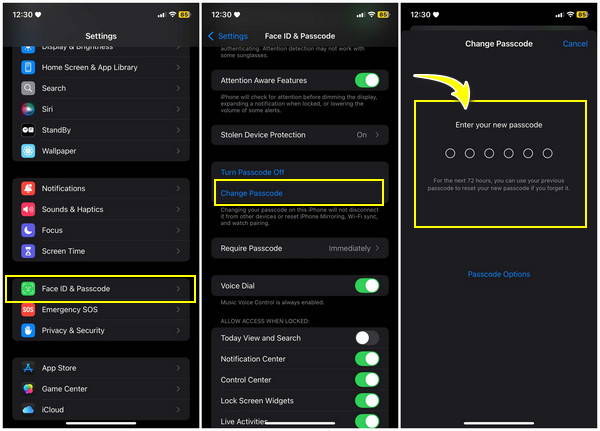
É tão rápido mudar a senha da tela de bloqueio do iPhone em Ajustes! Que tal outras opções de senha? Continue para o próximo método.
Etapas para alterar a senha para um código de 4 dígitos ou outras opções
No entanto, se você optar por outras opções como senha numérica de 4 dígitos para mais conveniência, então você ficará feliz em saber que você só precisa adicionar algumas etapas ao método anterior para fazer isso. Embora possa ser mais fácil de lembrar, evitando o risco de esquecê-lo novamente, é mais vulnerável a acesso não autorizado. Mas além de um código de 4 dígitos, você também pode colocar um código alfanumérico para uma segurança muito mais aprimorada, mantendo seu iPhone seguro. Veja como alterar a senha da tela de bloqueio do iPhone:
Passo 1Para esse método, também pode ser feito no aplicativo Ajustes, então inicie-o agora. Deslize para baixo até a seção "Face ID e Senha", então insira sua senha atual da tela de bloqueio do iPhone.
Passo 2Depois disso, role para baixo e encontre a opção "Alterar Senha", então você precisará digitar sua senha da tela de bloqueio mais uma vez. Aqui, em vez de digitar outro dígito usando a mesma opção de senha, toque em "Opções de Senha" abaixo.
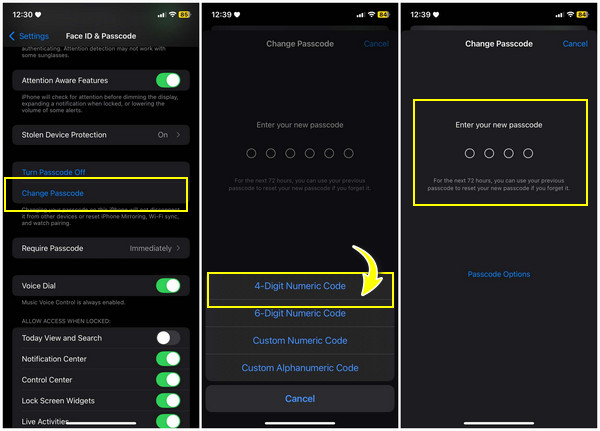
etapa 3Em seguida, selecione a opção de senha mais conveniente para você; por exemplo, o "Código Numérico de 4 Dígitos". Insira os quatro dígitos em sua mente para serem inseridos como sua nova senha de tela de bloqueio.
Conclusão
Isso encerra o post de hoje sobre como alterar a senha da tela de bloqueio do iPhone! Agora, você tinha uma senha forte e única que ninguém mais saberia além de você. Além disso, você aprendeu aqui os diferentes tipos de senhas de tela de bloqueio que você pode aplicar no seu iPhone, dependendo do modelo, por exemplo, Face ID, Touch ID, código de 4 dígitos e muito mais. Mas e se você esqueceu a senha do seu iPhone? Quando estiver nessa situação, não se esqueça de perguntar Desbloqueador de iPhone 4Easysoft para obter ajuda. Ele garante uma operação de desbloqueio segura, não importa se seu dispositivo tem Face ID, Touch ID ou outras opções de senha de tela de bloqueio. Ele pode removê-lo e permitir que você altere sua senha em questão de segundos!
100% Seguro
100% Seguro


